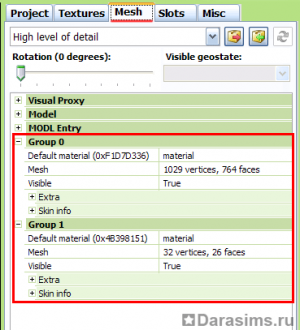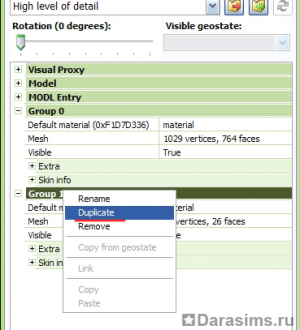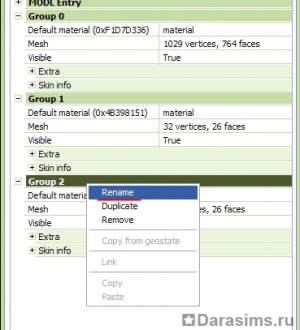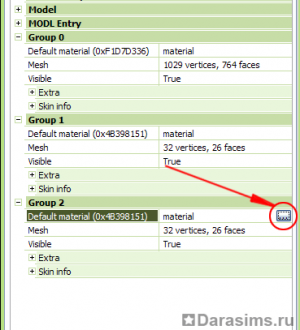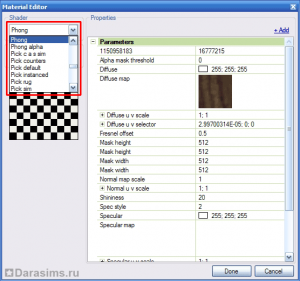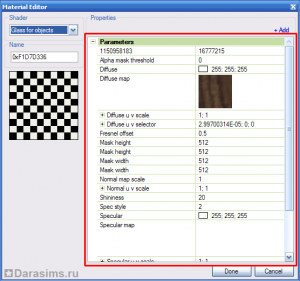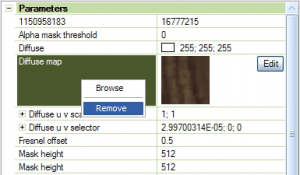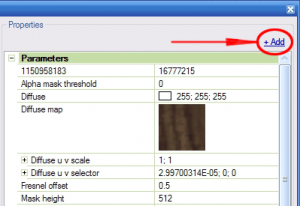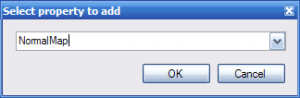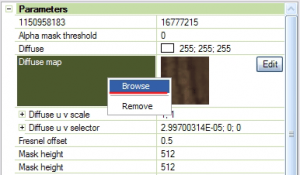Добавление нового сабсета в объект с помощью Workshop
Итак, приступим. Откройте Workshop и загрузите нужный вам проект.
Клонирование сабсета
Во вкладке Mesh вы увидите список сабсетов, которые находятся в объекте на данный момент.
Нажмите правой кнопкой мыши на название сабсета (Group 0 или Group 1), в зависимости от того, какой из них вы хотите клонировать, и выберите опцию Duplicate.
 Примечание: Вы должны добавить нужное количество сабсетов перед тем, как работать с экспортом и импортом меша.
Примечание: Вы должны добавить нужное количество сабсетов перед тем, как работать с экспортом и импортом меша.
Переименование сабсета
Шаг необязательный. При клонировании сабсет автоматически получит свое уникальное название в числовом порядке. Но если вы пожелаете, можно изменить имя сабсета, нажав на его название правй кнопкой мыши и выбрав опцию Rename.
Это особенно полезно, когда у вас много сабсетов и нужно ориентироваться в них по названию.
Изменение материала в сабсете
Чтобы изменить свойства материала в сабсете, нажмите на кнопку с троеточием напротив строки Material.
В появившемся окне в левом верхнем углу в выпадающем списке вы можете выбрать необходимый материал, например, стекло Glass for objects.
Как только вы сделаете выбор, появится окно, спрашивающее вас "Заполнить ли новый материал свойствами по умолчанию?". Отвечаете Нет.
Просмотр параметров материала
Лучший способ настроить отображение материалов корректно - посмотреть аналогичные объекты с такими же материалами в игре от EA. Для того, чтобы посмотреть настрйоки и параметры, зайдите во вкладку настройки материала и посмотрите в центральное поле.
 Примечание: Прозрачность и цвет стекла контролируется в параметре Diffuse.
Примечание: Прозрачность и цвет стекла контролируется в параметре Diffuse.
Настройка свойств материала
Редактирование материала мы производим все в этом же основном поле параметров.
Чтобы удалить параметр, нажмите на него правой кнопкой мыши и выберите Delete.
Кроме того, вы можете добавить параметр, которого нет по умолчанию в списке. Для этого нажмите на кнопку Add справа над списком.
Появится окно с выпадающим списком, где вы можете выбрать нужный вам параметр.
 Примечание: Имейте ввиду, что не все параметры работают в любом материале. Например, вы не можете добавить карту нормалей NormalMap к объекту, который уже имеет такую карту.
Примечание: Имейте ввиду, что не все параметры работают в любом материале. Например, вы не можете добавить карту нормалей NormalMap к объекту, который уже имеет такую карту.
Иногда вам может понадобиться повторно связать текстуры с существующими параметрами. Для этого кликните правой кнопкой мыши на Diffuse Map или Specular и выберите правильный вариант.
На этом все. Удачи в креаторстве!
Клонирование сабсета
Во вкладке Mesh вы увидите список сабсетов, которые находятся в объекте на данный момент.
Нажмите правой кнопкой мыши на название сабсета (Group 0 или Group 1), в зависимости от того, какой из них вы хотите клонировать, и выберите опцию Duplicate.
 Примечание: Вы должны добавить нужное количество сабсетов перед тем, как работать с экспортом и импортом меша.
Примечание: Вы должны добавить нужное количество сабсетов перед тем, как работать с экспортом и импортом меша.Переименование сабсета
Шаг необязательный. При клонировании сабсет автоматически получит свое уникальное название в числовом порядке. Но если вы пожелаете, можно изменить имя сабсета, нажав на его название правй кнопкой мыши и выбрав опцию Rename.
Это особенно полезно, когда у вас много сабсетов и нужно ориентироваться в них по названию.
Изменение материала в сабсете
Чтобы изменить свойства материала в сабсете, нажмите на кнопку с троеточием напротив строки Material.
В появившемся окне в левом верхнем углу в выпадающем списке вы можете выбрать необходимый материал, например, стекло Glass for objects.
Как только вы сделаете выбор, появится окно, спрашивающее вас "Заполнить ли новый материал свойствами по умолчанию?". Отвечаете Нет.
Просмотр параметров материала
Лучший способ настроить отображение материалов корректно - посмотреть аналогичные объекты с такими же материалами в игре от EA. Для того, чтобы посмотреть настрйоки и параметры, зайдите во вкладку настройки материала и посмотрите в центральное поле.
 Примечание: Прозрачность и цвет стекла контролируется в параметре Diffuse.
Примечание: Прозрачность и цвет стекла контролируется в параметре Diffuse.Настройка свойств материала
Редактирование материала мы производим все в этом же основном поле параметров.
Чтобы удалить параметр, нажмите на него правой кнопкой мыши и выберите Delete.
Кроме того, вы можете добавить параметр, которого нет по умолчанию в списке. Для этого нажмите на кнопку Add справа над списком.
Появится окно с выпадающим списком, где вы можете выбрать нужный вам параметр.
 Примечание: Имейте ввиду, что не все параметры работают в любом материале. Например, вы не можете добавить карту нормалей NormalMap к объекту, который уже имеет такую карту.
Примечание: Имейте ввиду, что не все параметры работают в любом материале. Например, вы не можете добавить карту нормалей NormalMap к объекту, который уже имеет такую карту.Иногда вам может понадобиться повторно связать текстуры с существующими параметрами. Для этого кликните правой кнопкой мыши на Diffuse Map или Specular и выберите правильный вариант.
На этом все. Удачи в креаторстве!
Другие новости по теме:
Последние статьи
- Событие «Зов природы» и деревянный дворец в Симс 4
- Мудлеты из комплекта «The Sims 4 Ни пылинки»
- Событие «Привет из прошлого» и коллекция упаковок молока в Симс 4
- Обзор дополнения «The Sims 4 Жизнь и смерть» на основе стрима
- Мудлеты из игрового набора «The Sims 4 Star Wars: Путешествие на Батуу»
- Обзор комплекта «Симс 4 Уютное кафе»
- Обзор дополнения «The Sims 4 Стрелы Купидона» на основе стрима
- Обзор города Сан-Секвойя из «The Sims 4 Жизненный путь»
- ReShade для Sims 4: Cinematic Depth Of Field
- Карта Мунвуд Милла с предметами коллекционирования
Последние скриншоты
Последнее видео